Obsidian 插件:Canvas CSS class
插件名片
概述
给画布添加一个 CSS 类,还有其他属性。
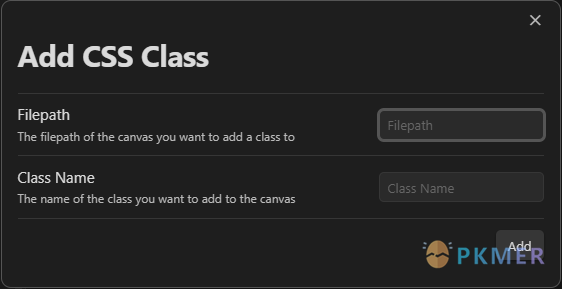
原文出处
下面自述文件的来源于 Readme
Readme(翻译)
下面是 canvas-css-class 插件的自述翻译
Canvas CSS Class
这个插件有两个功能:
- 在每个画布文件的 DOM 中添加类
.canvas-file,并添加属性[data-canvas-path="filepath"] - 允许您使用模态输入框向画布添加自定义 CSS 类。显然,您也可以使用插件的设置或命令模态框来删除 CSS 类。
是的,就是这样。
注意
实际上,该插件不会在您的画布中加载任何 CSS。您需要编写自己的 CSS,并将其添加到.obsidian/snippets文件夹中。
在 这里 获取有关片段的更多信息。
用法
该插件将在命令模态框中添加两个命令:
添加CSS类:向当前画布文件添加 CSS 类移除CSS类:从当前画布文件中移除 CSS 类在body和workspace之间切换追加模式:允许选择插件的行为。默认情况下,插件将 CSS 类添加到画布文件的workspace-leaf-content中。有 3 个命令允许更改此行为:快速切换body和view-content:反转当前画布的行为。切换到view-content模式:将当前画布转换为 workspace-leaf-content 行为。切换到body模式:将当前画布转换为 body 行为。
您还可以使用设置来向当前画布文件添加或移除 CSS 类。
此外,设置还允许您使用文件的文件路径为未打开的画布文件添加 CSS 类。即使您没有打开它,也可以向画布文件添加 CSS 类。

警告
如果编辑了文件路径(即移动或重命名文件),则 CSS 类将不再应用。您将需要在设置中编辑文件路径。
在设置中,您还可以:
- 移除所有 CSS 类
- 移除特定的 CSS 类
- 编辑 CSS 类(重命名)
- 在 body 和 workspace 之间更改添加行为

注意
- 您不需要将
.canvas添加到文件路径中。插件会为您添加- 对于类名,当添加 CSS 类时,
.将自动添加。- 同样地,类名中的空格将转换为
-,并转换为小写。
附加行为
默认情况下,该插件将向画布文件的 .workspace-leaf-content 添加 css 类,但可以通过插件的设置进行更改。
这样在切换焦点文件时可以更好地兼容,因为 css 类将被保留。问题是,当您导出为图像时,css 类不会被保留和导出。
将行为更改为 Obsidian 的 body,可以在导出图像时保留 css 类,但如果您切换焦点文件,css 类将被删除。
我的建议:
- 使用宏在导出图像时切换到
body行为(您可以使用 Quick Add 实现)。注意:您需要添加延迟,至少 30 秒,以使其正常工作。 - 使用 commander 创建一个按钮,以快速在两种行为之间切换。
注意
如果您将相同的类添加到同时打开的两个不同文件中,一个在 body 上,另一个在 view-content 上,该类将被“全局”应用,因此在此处不会发生焦点移除。
安装
- 使用社区插件管理器安装插件(尚未添加)
- 使用 BRAT 使用此链接:
https://github.com/Lisandra-dev/obsidian-canvas-css-class - 手动解压缩最新版本到
.obsidian/plugins文件夹中。
:robot: 开发中
你可以使用 npm 帮助我开发插件!
- 首先使用 git clone
git@github.com:Lisandra-dev/canvas-css-class.git将项目克隆到你的电脑上 - 进入
canvas-css-class目录 - 运行
npm install - 运行
npm run dev以在 Obsidian 中实时开发(你需要在.obsidian/plugins中安装插件)以查看实时更改。由于可能会破坏 Obsidian Sync,我建议你使用一个测试库。 - 运行
npm run build以构建插件。
一些注意事项:
- 我使用 Conventional Commit 生成提交消息,请遵守格式!
- 不要忘记记录你的函数!
我使用 i18n 来为插件添加翻译。如果你想帮助我翻译插件,可以按照以下步骤进行:
-
克隆新的 fork 到你的电脑上,或者用 Github Dev 打开它(将 URL 中的
.com替换为.dev) -
创建一个名为
translation的新分支 -
在
plugin/i18n/locales/文件夹中克隆en.ts文件,并将其重命名为语言代码(例如fr.ts表示法语) -
翻译文件
-
在 index 中:
- 使用
import <language> from "./locales/<language>";导入语言文件 - 在编辑 localeMap 之前,你需要知道 Obsidian 在你的语言中使用的确切名称。你可以使用
<% tp.obsidian.moment.locale() %>(如果你有 templater)或者打开开发者控制台(使用 CTRL+MAJ+I)并输入moment.locale()来找到它。 - 使用语言代码和语言名称编辑
LocaleMap。你需要有obsidian-code-language : language(例如fr : french,或者对于中文"zh-cn":cn)。
- 使用
-
提交你的更改并将其推送到你的 fork
-
创建一个新的 pull request 到主项目
如果你觉得这个插件不错,可以给我买杯咖啡:
反馈交流
其他渠道
版权声明
版权声明:所有 PKMer 文章如果需要转载,请附上原文出处链接。


